Cura 3.3.1
Prije ispisa na 3D pisaču, model se mora pretvoriti u G-kod. To se može učiniti pomoću posebnog softvera. Cura je jedan od predstavnika takvog softvera, a o njoj će se raspravljati u članku. Danas ćemo detaljno analizirati funkcionalnost ovog programa, razgovarati o njegovim prednostima i nedostacima.
sadržaj
Odabir pisača
Svaki uređaj za ispis ima različite karakteristike, što vam omogućuje rad s mnogim materijalima ili rukovanje složenim modelima. Stoga je važno da se generirani kôd oštri za rad s određenim pisačem. Tijekom prvog pokretanja programa Cura od vas će biti zatraženo da odaberete uređaj s popisa. Potrebni parametri već su primijenjeni na njega i postavljene su sve postavke, što oslobađa od nepotrebnih manipulacija.
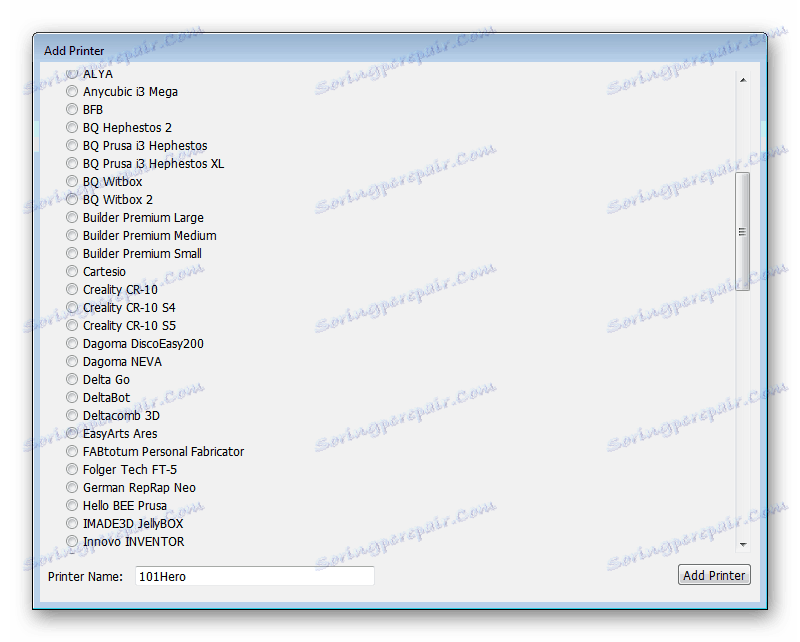
Postavke pisača
Iznad, razgovarali smo o odabiru pisača pri početku rada s programom, ali ponekad je potrebno ručno konfigurirati uređaj. To se može učiniti u prozoru "Printer Settings" . Ovdje su postavljene dimenzije, odabrani su oblik tablice i varijanta G-koda. U dva odvojena tablica dostupan je standardni i konačni prikaz koda.

Obratite pažnju na susjednu karticu "Extruder" koja se nalazi u istom prozoru s postavkama. Prijeđite na njega ako želite prilagoditi mlaznicu. Ponekad se kod ekstrudera odabere i kod, pa će se prikazati u sličnim tablicama, kao što je bilo na prethodnoj tablici.

Odabir materijala
Projekti za 3D ispis koriste različite materijale koje pisač podržava. G-kôd je izrađen uzimajući u obzir odabrane materijale, stoga je važno postaviti potrebne parametre i prije rezanja. Podržani materijali prikazani su u zasebnom prozoru i pružaju opće informacije o njima. Imate pristup svim funkcijama uređivanja ovog popisa - arhiviranje, dodavanje novih linija, izvoz ili uvoz.
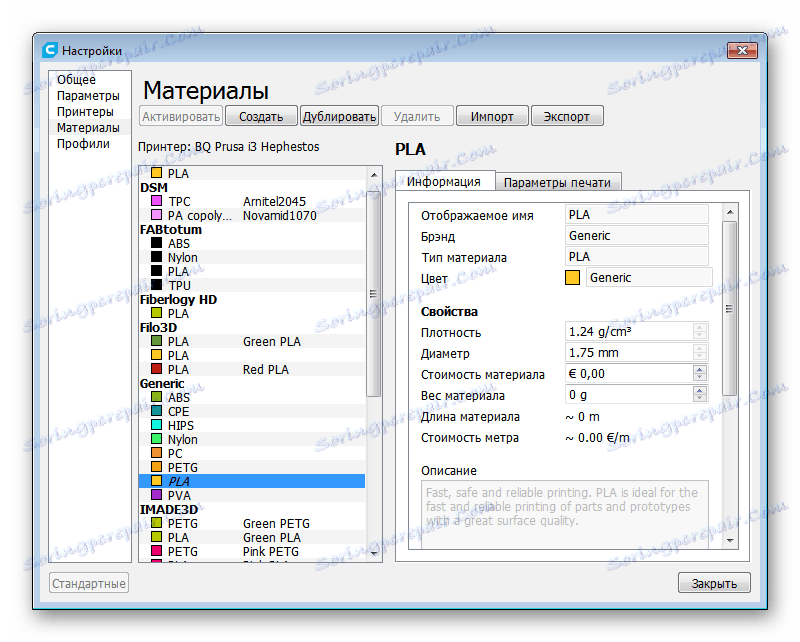
Radite s učitanim modelom
Prije nego počnete s rezanjem, važno je ne samo izvršiti ispravne postavke uređaja, već i provesti preliminarni rad s modelom. U glavnom prozoru programa možete učitati potrebnu datoteku podržanog formata i odmah početi raditi sa objektom u zasebnom odabranom području. Sadrži malu alatnu traku koja je odgovorna za skaliranje, premještanje i uređivanje parametara modela.
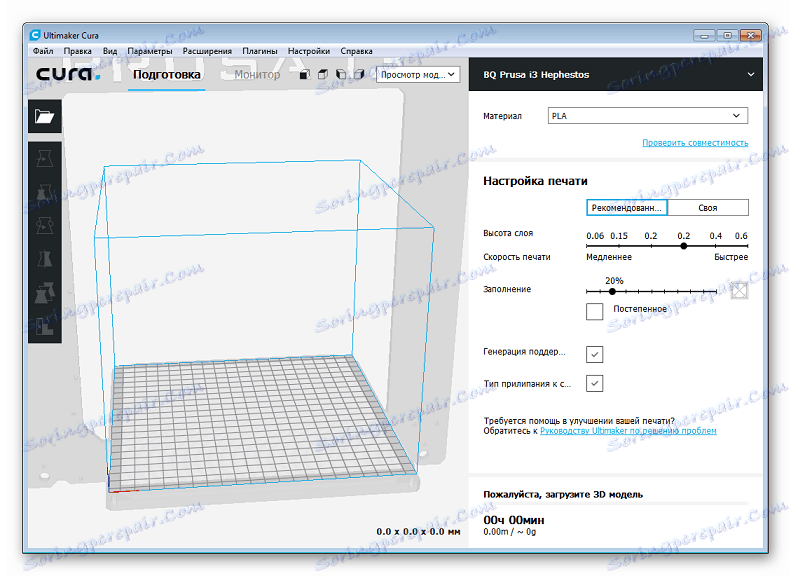
Ugrađeni dodatke
Cura ima skup ugrađenih dodataka, zahvaljujući kojima se dodaju nove funkcije koje su potrebne za ispis određenih projekata. U zasebnom prozoru prikazuje se cijeli popis podržanih dodataka s kratkim opisom svake od njih. Trebate samo pronaći pravu i instalirati ga izravno iz ovog izbornika.
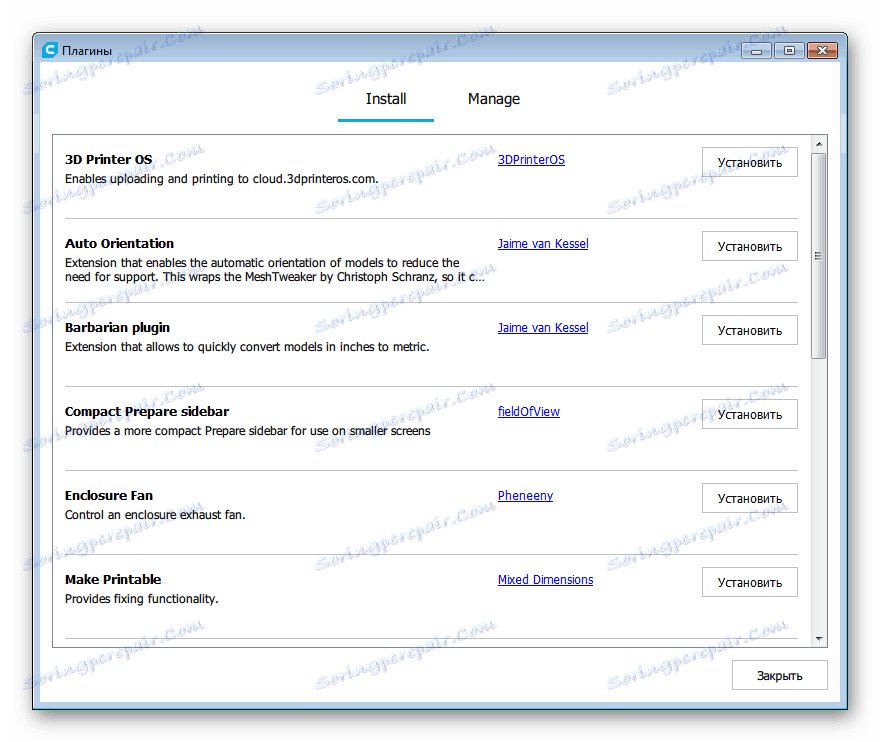
Priprema za rezanje
Najvažnija funkcija predmetnog programa je pretvorba 3D modela u kôd koji pisač razumije. To je uz pomoć ovih uputa i ispisa. Prije početka rezanja obratite pozornost na preporučene postavke. Programeri su donijeli sve važne u jednoj kartici. Međutim, to ne prestaje uvijek uređivati parametre. Cura ima vlastitu karticu, gdje možete ručno postaviti potrebnu konfiguraciju i spremiti neograničen broj profila kako biste se u budućnosti brzo prebacivali između njih.
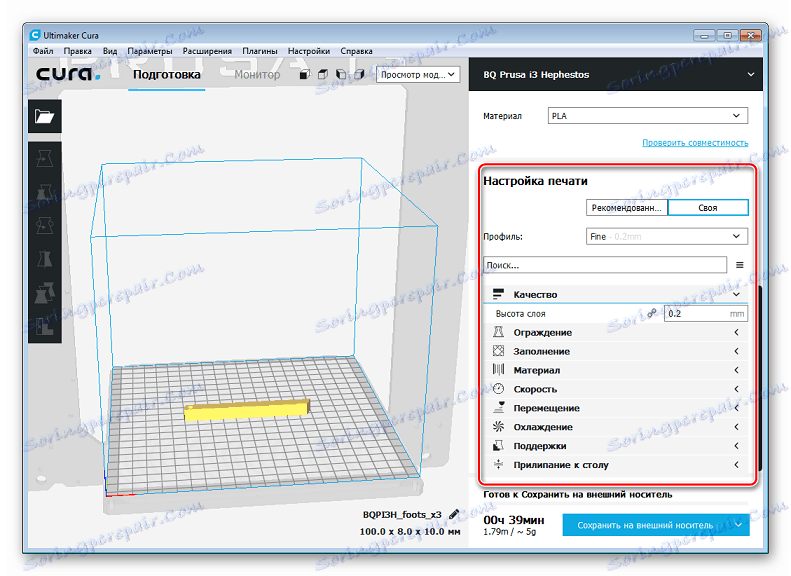
Uređivanje G-koda
Cura vam omogućuje uređivanje već stvorene instrukcije ako se u njoj nalaze problemi ili ako konfiguracija nije bila potpuno točna. U zasebnom prozoru, ne samo da možete promijeniti kod, također možete dodati skripte nakon obrade i detaljno urediti njihove parametre ovdje.
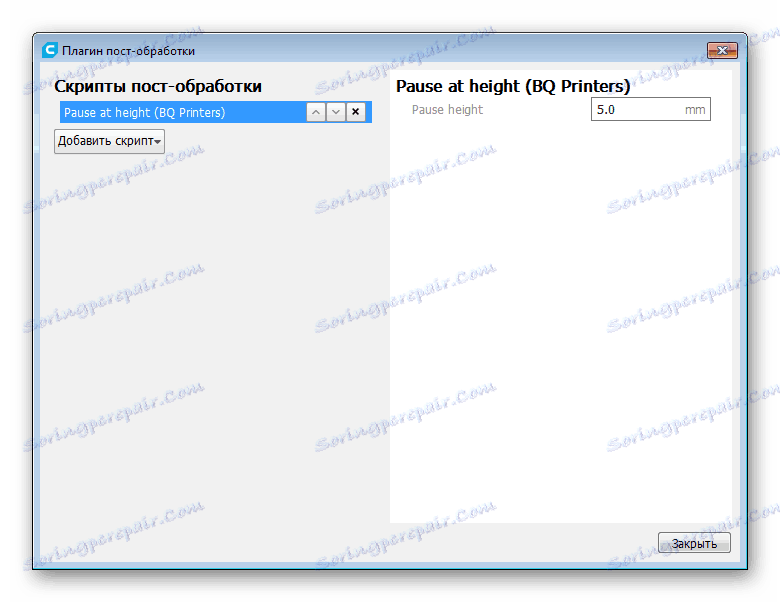
dostojanstvo
- Cura se besplatno distribuira;
- Dodano sučelje ruskog jezika;
- Podrška za većinu modela pisača;
- Mogućnost instaliranja dodatnih dodataka.
mane
- Podržano samo na 64-bitnom OS-u;
- Ne možete uređivati model;
- Nema ugrađenog pomoćnika za konfiguraciju uređaja.
Kada trebate pretvoriti trodimenzionalni model u upute za pisač, potrebno je koristiti posebne programe. U našem članku možete se upoznati s Cura - višenamjenskim alatom za rezanje 3D objekata. Pokušali smo reći o svim glavnim značajkama ovog softvera. Nadamo se da vam je recenzija korisno.